2023-07-28 09:07
win10蓝牙搜索不到设备怎么办_win10蓝牙搜索不到设备解决方法
在使用win10蓝牙设备的时候,很多的用户们表示在使用过程中,win10蓝牙搜索不到其它相关的设备了,这个问题需要怎么去解决呢,快来看看详细的解决教程吧~

1、此问题应该是本地蓝牙服务导致的,如果蓝牙驱动都已更新且没问题的话请进行如下操作。
2、按下键盘上的组合键盘【Win】+【R】打开运行窗口输入【services.msc】并进入。
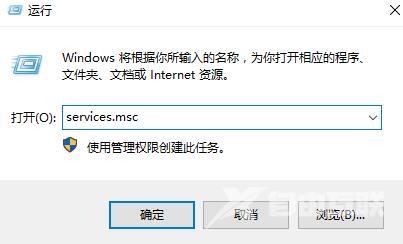
3、打开服务列表后,我们不断的向下翻,找到【蓝牙支持服务】。
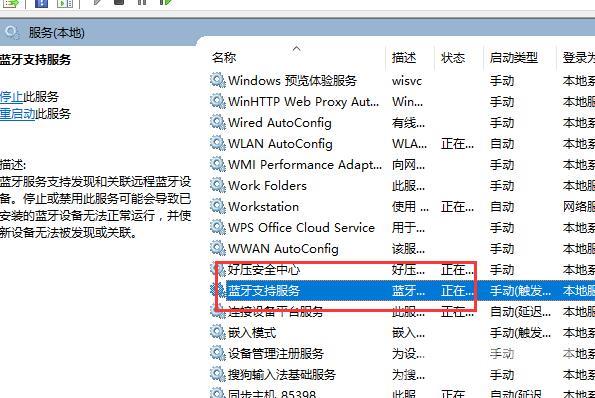
4、然后双击打开该选项,看到服务状态为已停止,我们点击【启动】。
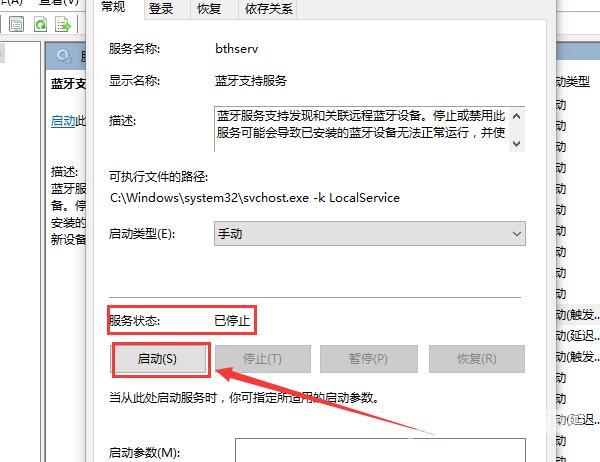
5、启动完成后,我们将启动类型更改为【自动】然后应用确定就行了。
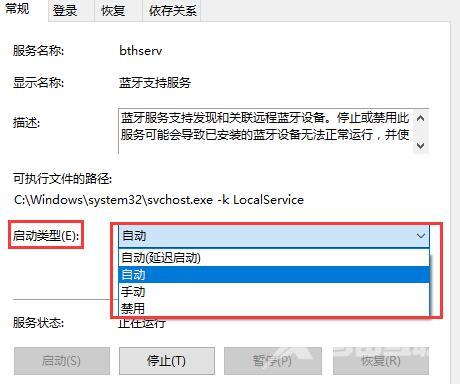
阅读本文的人还阅读:
win10系统右键个性化打不开_win10系统右键个性化打不开的解决方法
Win10系统提示错误代码8004e00f com+应该如何解决?
Windows 10 RS5 17634发布:日历加入搜索功能